מי לא מכיר את תוכנת AcDsee?
תוכנה זו עברה בשנים האחרונות הרבה שינויים ושיפורים של גרסתה. זו תוכנה מצוינת שלדעתי צריכה להיות בכל מחשב. משתמשים בה כל סוגי המשתמשים , החל מהמשתמש הביתי וכלה במעצב הגרפי המקצועי.
בגרסתה האחרונה , גרסה 3.1 , יש מספר שיפורים שכיום בעידן האינטרנט והצילום הדיגיטלי מאוד חשובים.
בתור צלם חובב , שלא מזמן עבר לדיגיטלי , ובתור גולש ותיק , שלא מזמן החל לבנות אתרים, חיפשתי תוכנה שבעזרתה אוכל להעלות תמונות למחשב (אם זה להוריד אותם ממצלמה דיגיטלית , או לסרוק) בצורה נוחה ומהירה , אוכל ליצור דפי HTML פשוטים ולהעלות אותם לאינטרנט.
תוכנת AcDsee נותנת את כל זה ועוד.
סריקת תמונות :
בוחרים בתפריט File ומשם בוחרים Acquire Setup. התוכנה מזהה את כל הסורקים שמחוברים למחשב. בוחרים את הסורק , את הפורמט שבו אנחנו רוצים שהתמונה תישמר ואת מבנה השם.
אחרי שהגדרנו את כל זה לוחצים על אישור.
כאשר רוצים לסרוק פשוט בוחרים מהתפריט File-Acquire ויפתח חלון הדרייבר של הסורק. נסרוק והתמונה תישמר ישירות בתיקייה שעכשיו פתוחה עם השם במבנה שבחרנו כאשר המספור עולה. אפשרות זו מעולה כאשר רוצים לסרוק מספר תמונות ברצף , כי אחרי שהתמונה נשמרת על המחשב היא משוחררת מהזיכרון.
הורדת תמונות ממצלמה דיגיטלית:
למי שיש מצלמה דיגיטלי ורוצה להשתמש בתוכנת AcDsee כדי להוריד את התמונות למחשב זה אפשרי בתנאי שהמצלמה נמצאת ברשימת המצלמות שיש בתוכנה.
בוחרים Tools לאחר מכן בוחרים Digital Camera. מהתפריט שנפתח בוחרים Camera Configuration. יפתח חלון חדש עם רשימה של כל המצלמות שהתוכנה תומכת בהם. אם המצלמה שלכם לא נמצאת ברשימה ניתן ללחוץ על לחצן Additional Cameras(web) ואז התוכנה תפתח חלון של דפדפן ישירות לאתר התוכנה עם רשימה נוספת של דרייברים נוספים למצלמות דיגיטליות.
אחרי שבחרנו את המצלמה שלנו מהרשימה ניתן להגדיר את פורט החיבור ואת מהירות החיבור על ידי לחיצה על לחצן Properties.
כאשר נרצה להוריד את התמונות מהמצלמה למחשב נבחר שוב Tools ואחר כך נבחר Digital Camera Browse. או שפשוט נלחץ על אייקון המצלמה שב- toolbar.
התוכנה תיצור קשר עם המצלמה ותחזיר תצוגה מקדימה של כל התמונות. לאחר מכן ניתן לבחור אילו תמונות רוצים להוריד ופשוט לגרור אותם לתיקייה שאליה רוצים להוריד.
תיקון של מספר תמונות:
בתוכנה ניתן גם לבצע תיקונים מסוימים לתמונות. אבל מה קורה כאשר רוצים לתקן מספר תמונות? פשוט מאוד בוחרים את כל התמונות שרוצים לתקן ומהתפריט בוחרים Plug-Ins ואחר כך בוחרים Adjust Levels. מכוונים את סוג התיקון והוא מתבצע אוטומטית על כל התמונות הנבחרות.
יצירת Contact Sheet:
צילמנו מספר תמונות ורוצים להראות אותם למשפחה , חברים ועוד. אבל אנחנו לא רוצים להדפיס את כל התמונות בגודל גדול (או בינוני) , כי חבל על הנייר ועל הדיו , ולא כל התמונות מוצלחות ושוות הדפסה. מה עושים? מדפיסים Contact Sheet שמכיל את כל התמונות בקטן. מראים את זה לחברים , משפחה , ומסמנים אילו תמונות רוצים להגדיל ואז את התמונות הללו מדפיסים.
איך יוצרים Contact Sheet? בוחרים את התמונות שרוצים שיופיעו בדף , ואז בוחרים מהתפריט Plug-Ins Create a Contact Sheet. יופיע מסך שבו נוכל לבחור את גודל הדף , גודל התמונות הקטנות . המרחק בין התמונות , מספר תמונות בשורה/עמודה , איפה הדף יישמר , האם אנחנו רוצים לייצר דף HTML , ועוד.
אחרי שבוחרים את כל האפשרויות לוחצים על אישור ומקבלים Contact Sheet שאותו נוכל להדפיס ולהראות לחברים/משפחה.
העלאת תמונות לאינטרנט:
2 שיטות:
שיטה ראשונה זה ליצור את דפי ה- HTML ואחר כך להעלות אותם לאתר שלנו בעזרת תוכנת FTP.
את זה אנחנו נעשה ע"י בחירת התמונות שרוצים להעלות ואז לחיצה על אפשרות HTML Album Generator.
(נמצא תחת Plug-ins).
יפתח חלון שבו נצטרך לפרט פורמט שבו יוצרו ה-Thumbnail , את גודלם , כמה תמונות בשורה , כמה שורות , צבע רקע לדף , כותרת לדף , ולהיכן לכתוב את דף ה- HTML.
אחרי שעשינו את כל זה נלחץ על אישור. התוכנה תיצור את ה- Thumbnails ואת דפי ה-HTML. בסיום הפעולה יפתח חלון של דפדפן עם הדף הראשי. בכל דף נקבל את מספר השורות ואת מספר התמונות בשורה שבחרנו ומתחתיהם יש מעבר מהיר ליתר הדפים. לחיצה על תמונה תפתח את התמונה הגדולה.
כעת , כאשר נרצה להעלות את התמונות לאתר פשוט מאוד נצטרך להעלות את כל הקבצים שיש באותה תיקייה לאתר , הכוונה לתמונות המקוריות , התמונות המוקטנות ודפי ה- HTML.
שיטה שניה , וזו שיטה למי שאין לו אתר או שלא רוצה להתעסק עם רישום לאתרים וכו' , זה להשתמש באופציית SendPix.
שיטה זו מאוד פשוטה , פשוט מאוד בוחרים את התמונות שרוצים להעלות (לא יותר מ50-) , מסמנים אותן ואז לוחצים על אופציית SendPix (נמצא תחת Plug-ins). יפתח חלון שבו תתבקשו לבחור את צורת האלבום וכמו כן להקיש כתובת אימייל של מי שאתם רוצים לשלוח לו את כתובת האלבום ואת כתובת האימייל שלכם. המלצתי , בשתי הכתובות תרשמו את כתובת האימייל שלכם ואז תשלחו את הכתובת של האתר לי שאתם רוצים. אחרי שתלחצו על אישור התוכנה תתחיל להעלות את התמונות לאתר ובסיום הפעולה תקבלו אימייל עם כתובת האתר שבו יושבות התמונות.
הערה חשובה:
למי שאין את האופציות הללו בתוכנה והוא עובד עם גירסה 3 ומעלה , שיכנס לתפריט Plug-ins , יבחר Setting ובכל המקומות יסמן את כל האפשרויות. זה יוסיף לו את כל האופציות החדשות.
השלב הבא בתוכנת AcDsee
14.2.2001 / 12:20